Introducción
En este artículo se describe el proceso de eliminación de una instancia de producto mediante Cloud Connect. Debe quitar una instancia de producto cuando el dispositivo ya no utilice licencias o cuando reemplace hardware y lo quite de la red.
Prerequisites
Requirements
Antes de empezar, asegúrese de que:
Componentes Utilizados
La información de este documento se creó a partir de Catalyst 9300 con la versión de IOS 16.12.05b en un entorno de laboratorio específico. Si su red está activa, asegúrese de comprender el impacto potencial de cualquier comando.
Eliminación de una instancia de producto (Cloud Connect)
Paso 1:
Vaya a Cisco Software Central e inicie sesión con su cuenta Cisco.com.
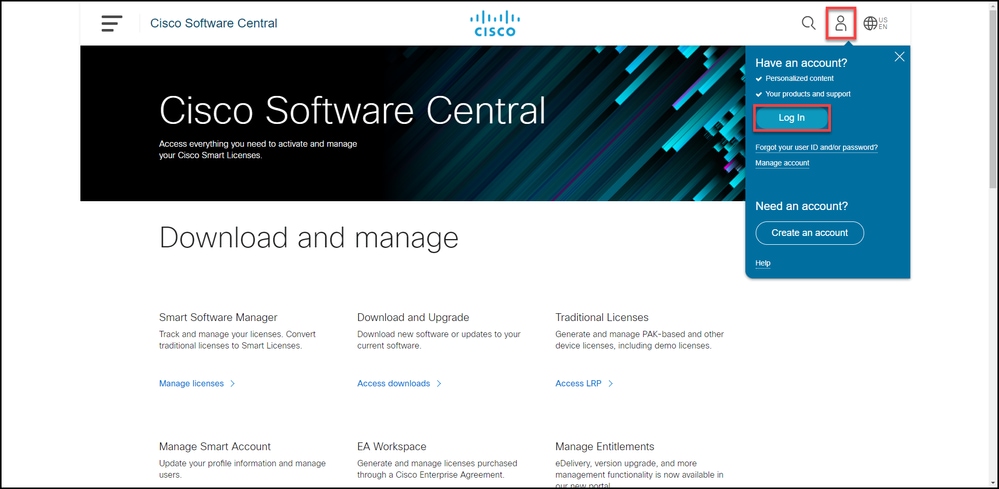
Paso 2:
En la secciónSmart Software Manager, haga clic enAdministrar licencias.
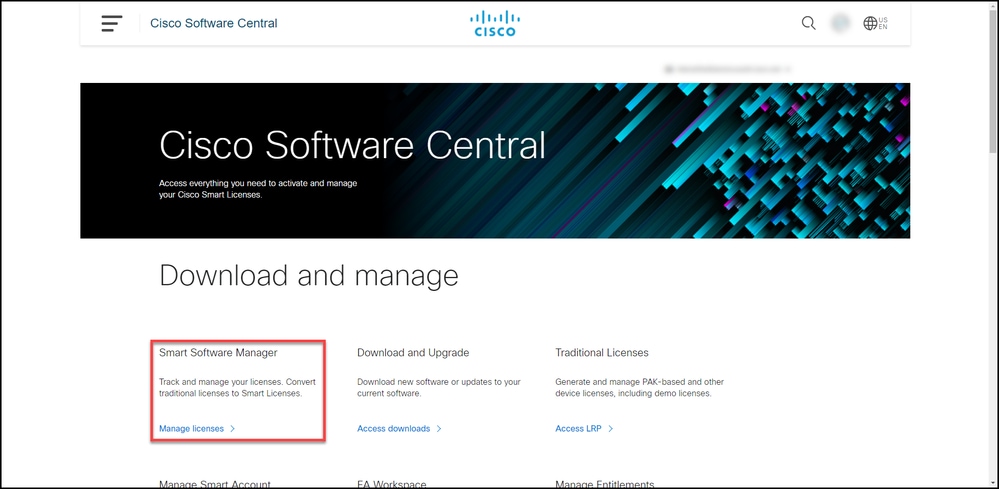
Paso 3:
En la pestaña Inventario, seleccione su cuenta virtual, haga clic en Instancias de productos, busque por dispositivo o tipo de producto y, a continuación, presione Entrar para buscar su dispositivo.
Resultado del paso: el sistema muestra la instancia del producto del dispositivo.
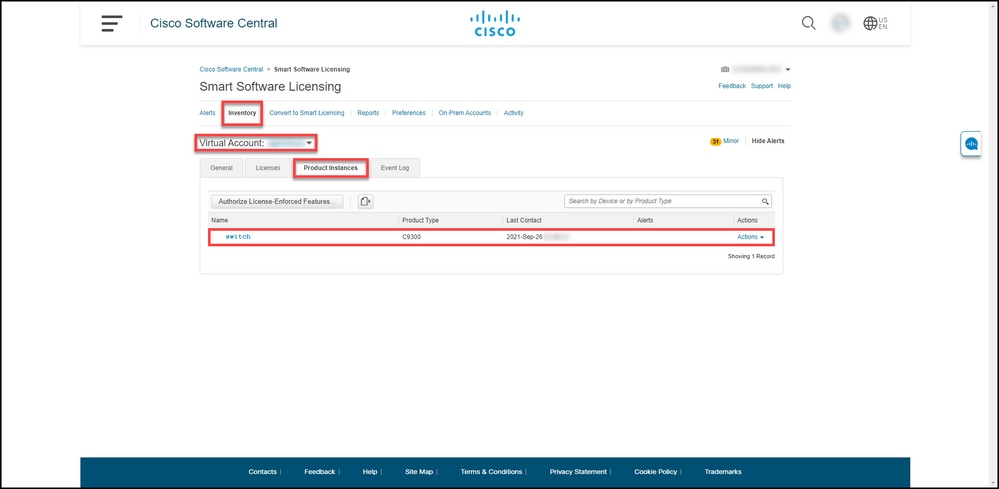
Paso 4:
En la columnaAcciones, haga clic en eldesplegableAcciones y, a continuación, seleccioneQuitar.
Resultado del paso: El sistema muestra el mensaje de advertencia ConfirmRemove Product Instance.
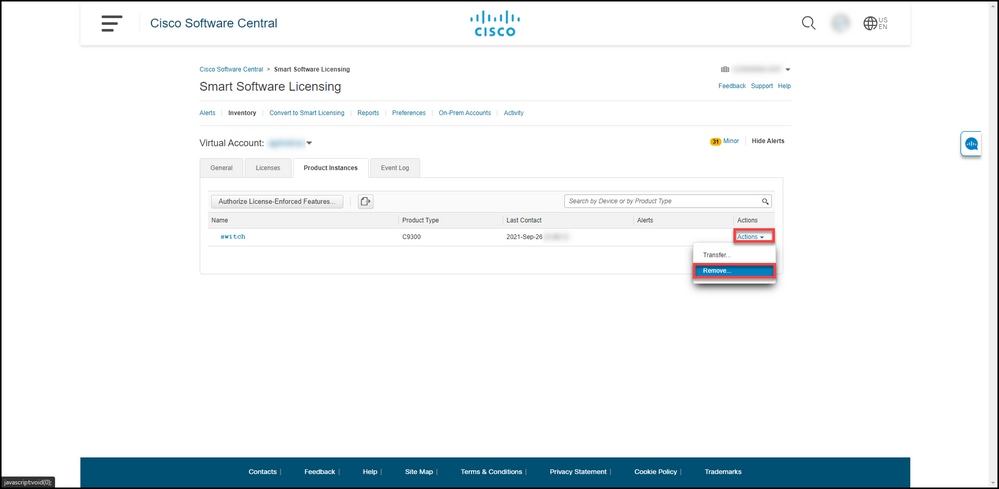
Paso 5:
En el mensaje de advertencia ConfirmRemove Product Instance, haga clic en el botón Remove Product Instance.
Resultado del paso: El sistema quita la instancia del producto de la tabla Instancia del producto en Cisco Smart Software Manager (CSSM) y la instancia del producto ya no consume licencias. Si sólo quita la instancia del producto de CSSM, la instancia del producto del dispositivo se rellena de nuevo en CSSM cuando se produce la siguiente sincronización. Para detener la sincronización, también debe anular el registro del dispositivo en uno de los clientes o la consola. Consulte el paso 6.
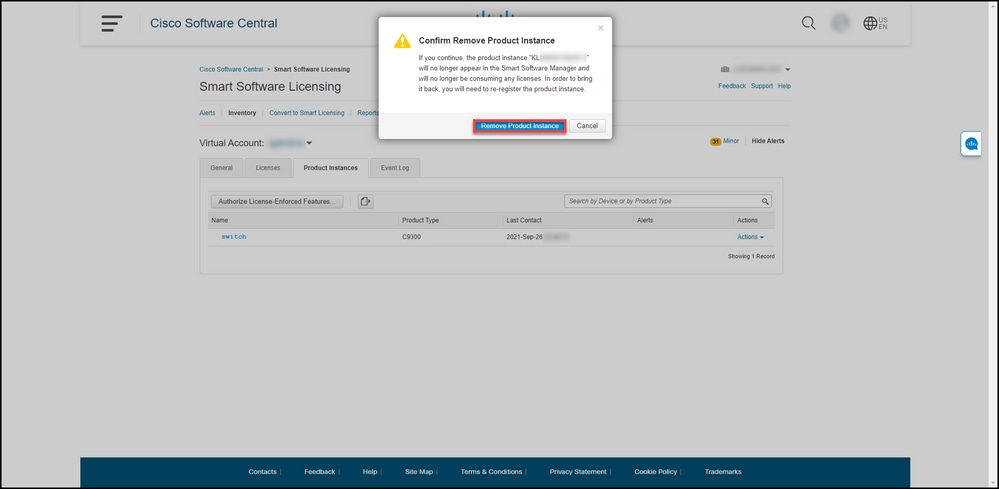
Paso 6:
Inicie sesión en el sistema operativo de interconexión de redes (IOS) del dispositivo con el nombre de inicio de sesión y la contraseña mediante uno de los clientes o la consola.
Resultado del paso: Usted ingresa al modo EXEC de usuario del IOS.
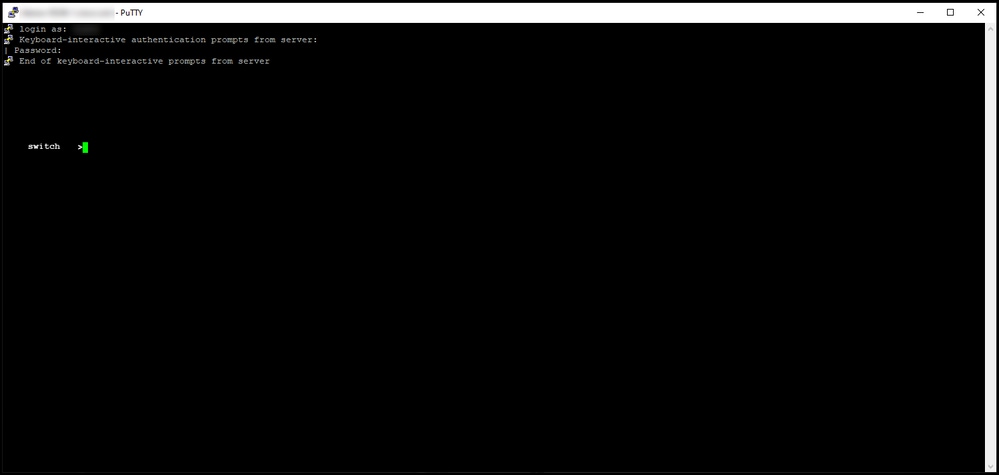
Paso 7:
En el modo EXEC de usuario, ingrese el comando enableccommand y luego ingrese la contraseña para acceder al modo EXEC privilegiado.
Resultado del paso: Ingresa al modo EXEC privilegiado.
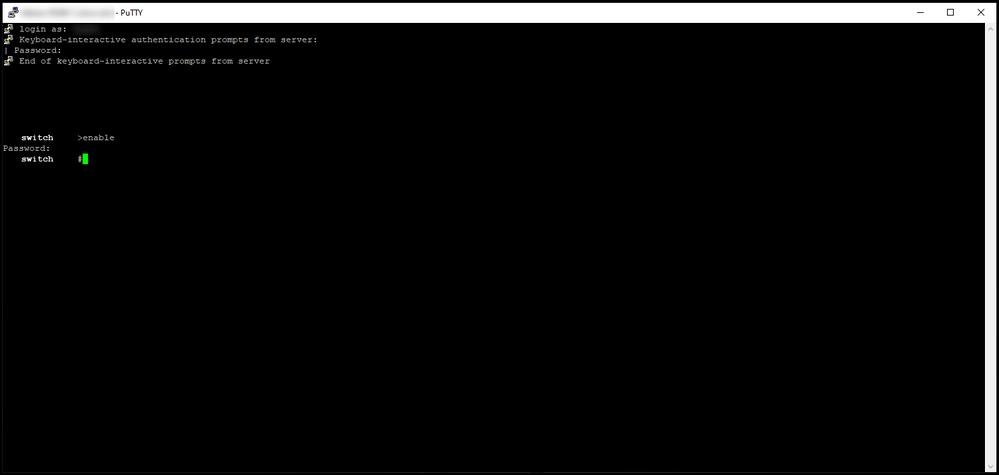
Paso 8:
En el modo EXEC privilegiado, ingrese el comando icense smart deregistercommand.
Nota: Para verificar que el sistema ejecutó correctamente el comando, puede ingresar el comando show license summary. Si la anulación del registro se ha realizado correctamente, el sistema muestra el estado de registro como no registrado.
Resultado del paso: El sistema cancela el registro del dispositivo.
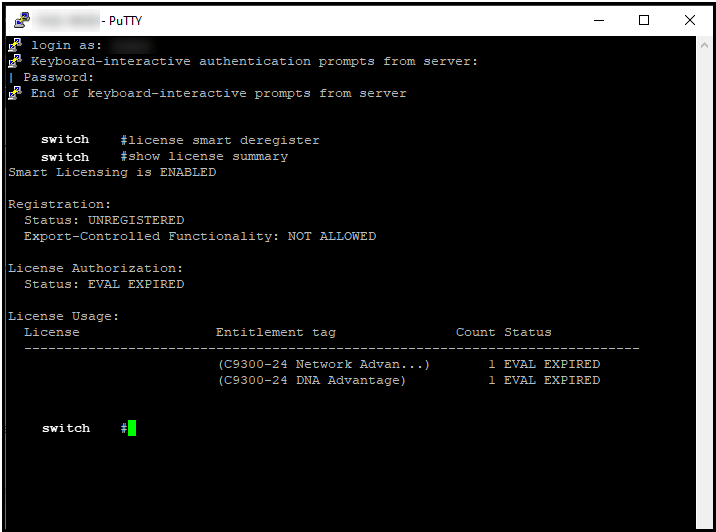
Verificación
Utilice esta sección para confirmar que ha eliminado correctamente la instancia del producto.
Paso de verificación:En la ficha Inventario, seleccione su cuenta virtual, haga clic enInstancias de producto, busque por dispositivo o tipo de producto y, a continuación, presione Entrar.
Resultado del paso: el sistema ya no muestra la instancia del producto que ha eliminado.
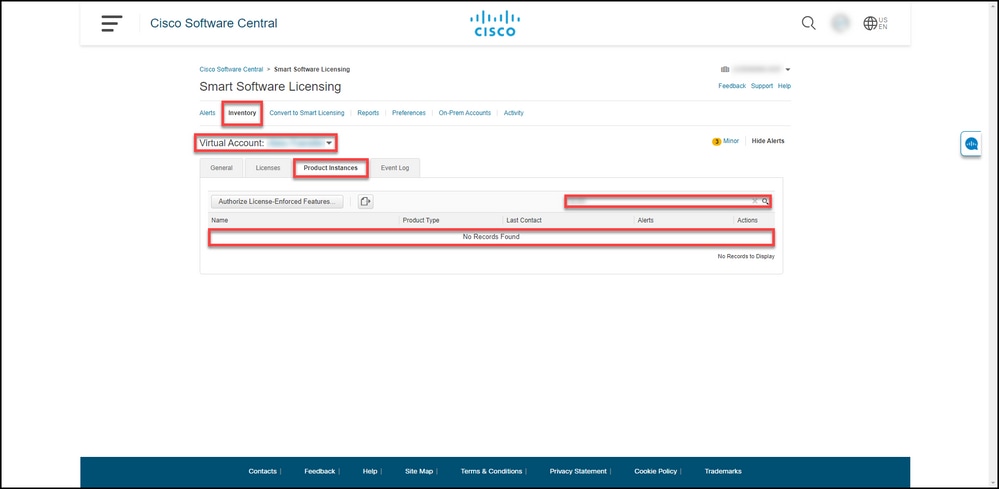
Resolución de problemas
Si experimenta un problema durante el proceso de eliminación de una instancia de producto de una cuenta Smart, abra un caso enSupport Case Manager (SCM).
Información Relacionada
Cómo registrar un dispositivo con una cuenta inteligente (Cloud Connect)
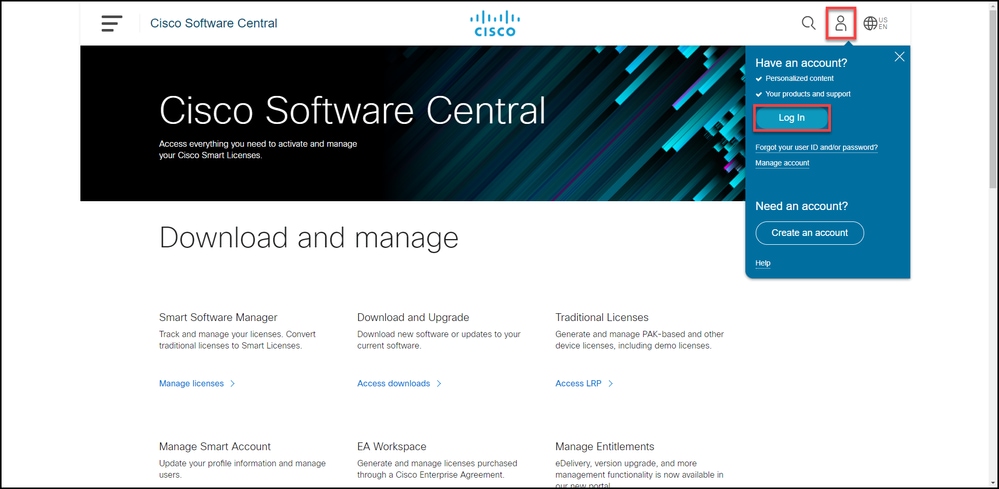
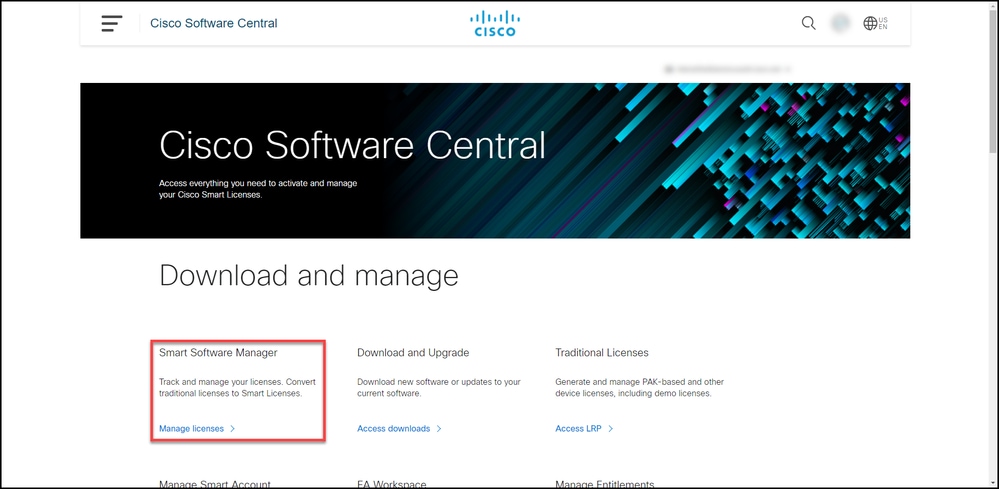
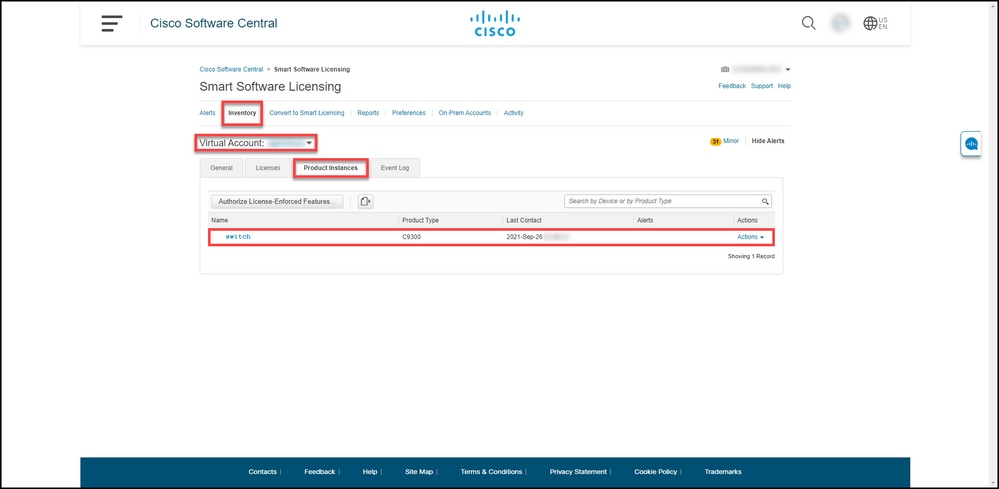
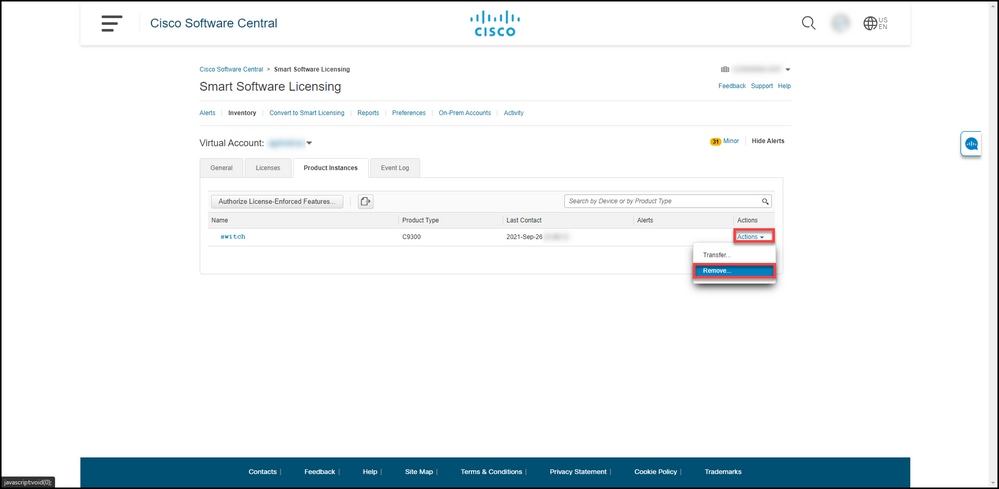
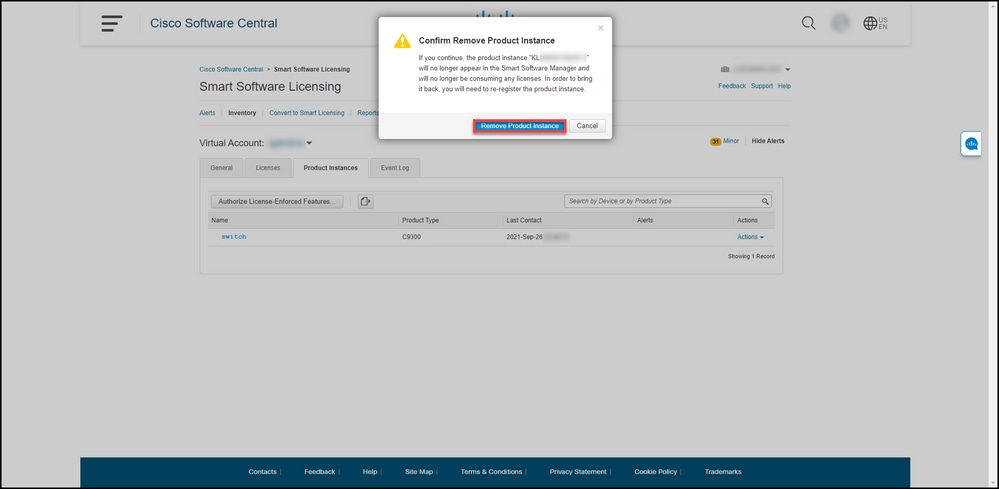
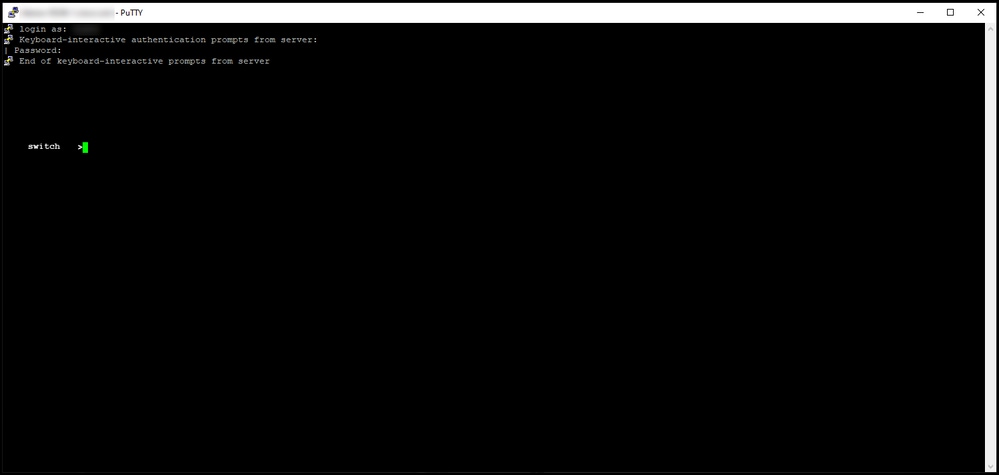
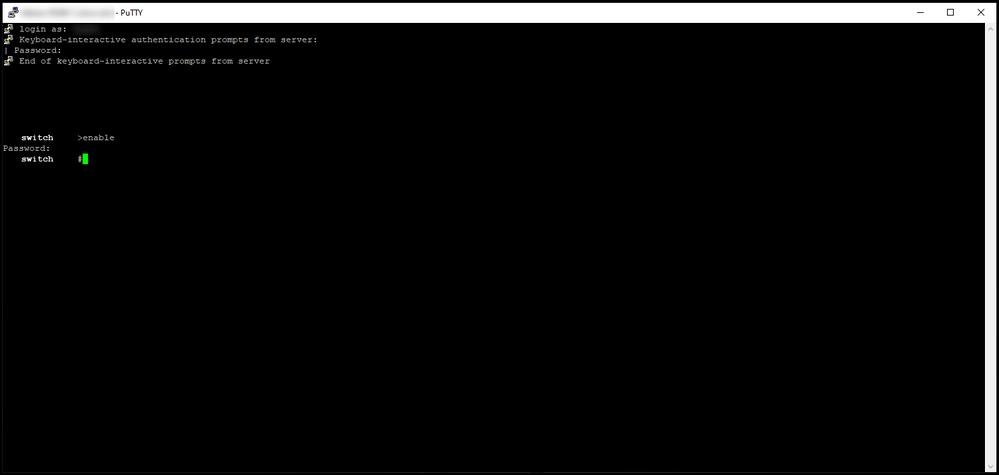
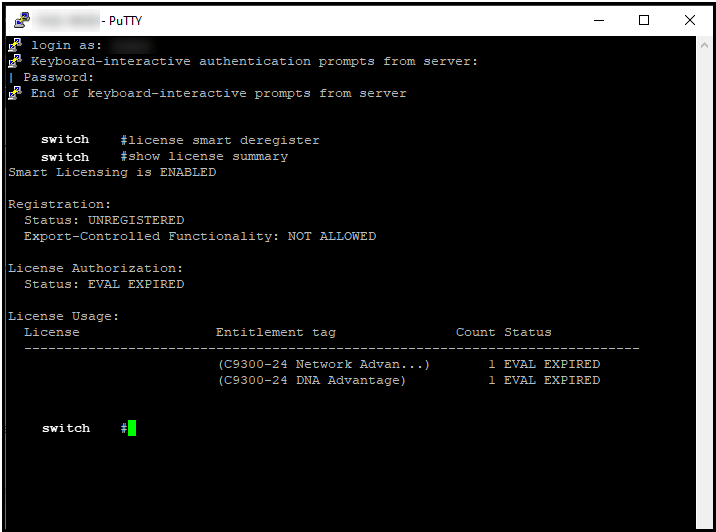
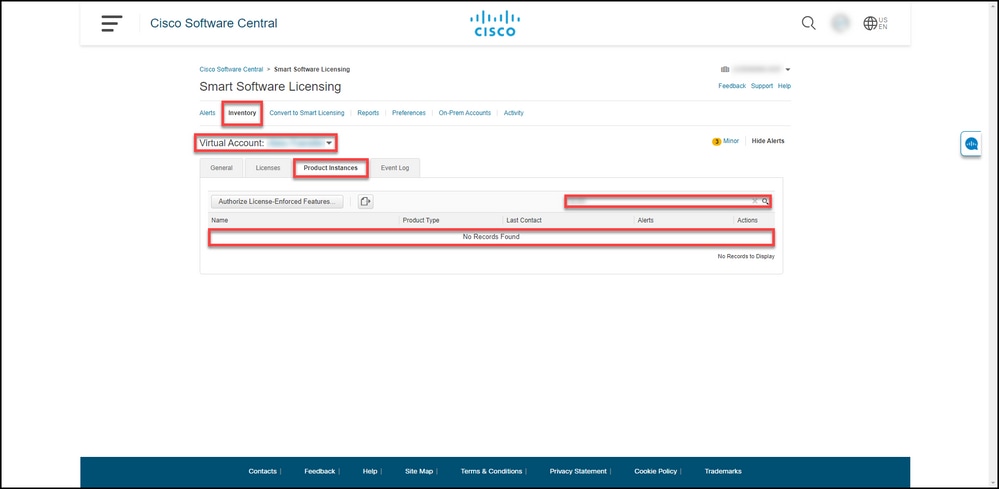
 Comentarios
Comentarios